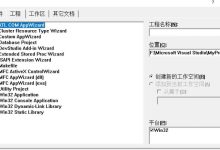
怎么新建c语言文件
要新建一个C语言文件,你需要遵循以下步骤:,1、选择一个文本编辑器或集成开发环境(IDE):你需要选择一个适合编写C代码的文本编辑器或IDE,一些常用的选择包括Visual Studio Code、Sublime Text、Atom、Eclipse、Code::Blocks等,这些工具都有各自的特点,你可以根据自己的需求和喜好选择合适的工具。,2、打开文本编辑器或IDE:安装好所选的文本编辑器或IDE后,打开它,如果是第一次使用,可能需要进行一些基本的配置,例如安装插件、设置编译环境等。,3、创建新文件:在文本编辑器或IDE中,找到创建新文件的选项,通常,这个选项位于菜单栏的“文件”或“新建”菜单下,点击该选项,将创建一个新的空白文件。,4、保存文件:为了确保你的代码不会丢失,建议在开始编写代码之前先保存文件,点击菜单栏中的“文件”或“保存”选项,然后为文件指定一个名称,为了方便识别,建议使用“.c”作为文件扩展名,my_program.c”。,5、编写C代码:现在你可以开始编写C代码了,在文件中输入以下示例代码:,这是一个简单的C程序,用于输出“Hello, World!”,你可以根据自己的需求修改这段代码。,6、保存文件:在编写代码的过程中,记得定期保存文件,以防止意外丢失,点击菜单栏中的“文件”或“保存”选项,将当前编辑的文件保存到磁盘。,7、编译和运行代码:在完成代码编写后,你需要编译并运行代码,具体的编译和运行方法取决于你所使用的文本编辑器或IDE,你可以在菜单栏中找到“编译”或“运行”选项,或者使用快捷键(如F5)进行编译和运行,编译过程中可能会出现错误或警告,需要根据提示进行修改。,8、查看运行结果:编译和运行成功后,你将看到程序的输出结果,对于上述示例代码,输出结果应为“Hello, World!”。,归纳一下,新建一个C语言文件的步骤包括:选择文本编辑器或IDE、打开工具、创建新文件、保存文件、编写C代码、保存文件、编译和运行代码以及查看运行结果,希望这些详细的技术教学能帮助你顺利地新建一个C语言文件。, ,#include <stdio.h> int main() { printf(“Hello, World! “); return 0; },

 国外主机测评 - 国外VPS,国外服务器,国外云服务器,测评及优惠码
国外主机测评 - 国外VPS,国外服务器,国外云服务器,测评及优惠码


